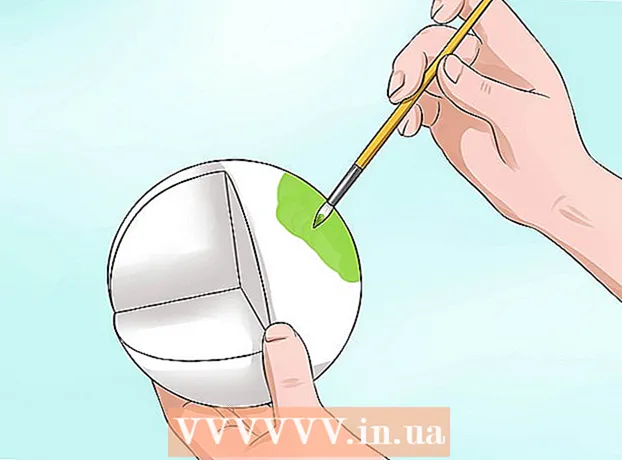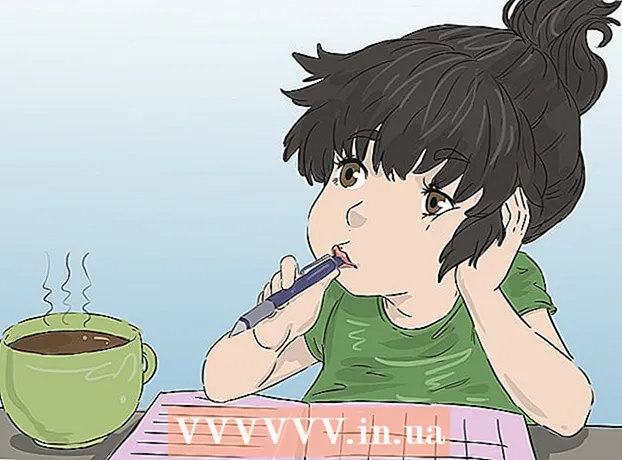Auteur:
Judy Howell
Denlaod Vun Der Kreatioun:
1 Juli 2021
Update Datum:
1 Juli 2024
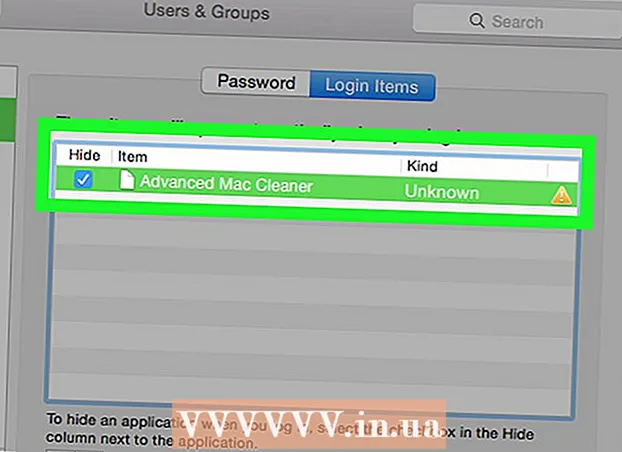
Inhalt
Wann Advanced Mac Cleaner versehentlech op Ärem Mac installéiert ass, kënnt Dir dëse Guide benotze fir d'App vun Ärem Computer ze läschen.
Ze trëppelen
 Als éischt eng erstellen Backup vun Äre perséinlechen Donnéeën. Vergiesst net oppen Dokumenter ze späicheren. Dir kënnt déi folgend Aktiounen ënnerhuelen:
Als éischt eng erstellen Backup vun Äre perséinlechen Donnéeën. Vergiesst net oppen Dokumenter ze späicheren. Dir kënnt déi folgend Aktiounen ënnerhuelen: - Export Lieszeeche vun Ärem Browser.
- Maacht eng Kopie vun den Astellungen am Zesummenhang mat de Schlësselkette.
- Späichert all aner net gespäichert Dokument wéi Dateien an ähnleches.
 Gitt an den Utilities Dossier am Dossieren Uwendungen.
Gitt an den Utilities Dossier am Dossieren Uwendungen. Open Aktivitéiten View. Sicht no Advanced Mac Cleaner an dréckt op déi kleng Ikon ech an der ieweschter lénkser Ecke vum Aktivitéitsmonitor. Klickt op den drëtten Tab "Dateien a Ports opmaachen". Schreift (kopéiert a pecht) all "Ausgabedaten" bezunn op déi genannten App.
Open Aktivitéiten View. Sicht no Advanced Mac Cleaner an dréckt op déi kleng Ikon ech an der ieweschter lénkser Ecke vum Aktivitéitsmonitor. Klickt op den drëtten Tab "Dateien a Ports opmaachen". Schreift (kopéiert a pecht) all "Ausgabedaten" bezunn op déi genannten App.  Dréckt op Stop wann Dir fäerdeg sidd.
Dréckt op Stop wann Dir fäerdeg sidd. Klickt op de lénksen Pfeil Reiter a kuckt an Ärem eegenen Uwendungen Dossier. Probéiert Advanced Mac Cleaner ewechzehuelen andeems Dir d'Ikon vun der App an den Trash beweegt.
Klickt op de lénksen Pfeil Reiter a kuckt an Ärem eegenen Uwendungen Dossier. Probéiert Advanced Mac Cleaner ewechzehuelen andeems Dir d'Ikon vun der App an den Trash beweegt.  Späichert Är Aarbecht a fänkt Äre Betribssystem neu.
Späichert Är Aarbecht a fänkt Äre Betribssystem neu. Probéiert déi Advanced Mac Cleaner Dateien vun Ärem Mac ze läschen. Dëst erfuerdert normalerweis fir an de Bibliothéik Dossier ze goen an all verbleiwen Servicefichier manuell do ze läschen.
Probéiert déi Advanced Mac Cleaner Dateien vun Ärem Mac ze läschen. Dëst erfuerdert normalerweis fir an de Bibliothéik Dossier ze goen an all verbleiwen Servicefichier manuell do ze läschen.  Ewechzehuelen all Instanz vun "Advanced Mac Cleaner" déi nach ëmmer op Ärem Mac leeft aus der "Lëscht vun Artikelen". Fir dëst ze maachen, gitt duerch déi folgend Schrëtt:
Ewechzehuelen all Instanz vun "Advanced Mac Cleaner" déi nach ëmmer op Ärem Mac leeft aus der "Lëscht vun Artikelen". Fir dëst ze maachen, gitt duerch déi folgend Schrëtt: - Öffnen Systempräferenzen, déi Dir an Ärem Dock sollt gesinn, am ënneschten Deel vum Bildschierm.
- Dréckt d'Entrée "Benotzer a Gruppen".
- Wann "Benotzer a Gruppen" opgemaach gëtt, klickt op de genannten "Lëscht vun Artikelen" Tab.
- Wielt "Advanced Mac Cleaner" aus der Bootmenü Lëscht, an dréckt op d'Minus Zeechen Ikon.
- Elo sidd Dir fäerdeg.
Tipps
- Et ass och eng gutt Iddi ze vermeiden all potenziell onerwënschte Programm erofzelueden (potenziell onerwënscht Programm, och PUP oder PUA genannt). De beschte Wee fir de Foistware Problem iwwerhaapt ze vermeiden ass et ze vermeiden.
- Fir sou "Junkware" ze halen, ass et besser d'Messagen um Bildschierm virsiichteg ze liesen an Projeten auszeschalten déi Dir net kennt. Dëst ass ganz wichteg, och wann Dir op engem Mac sidd. Dësen Tipp ass einfach, awer et ass effektiv fir Äre Computer esou propper wéi méiglech ze halen.
- Dee genannte Begrëff ass e optional / spezifescht Computerprogramm dat ongewollt / onbenotzt / net bezunn ass, trotz der Méiglechkeet datt déi onerfueren Benotzer d'Erlaabnes hunn et erofzelueden oder z'installéieren.
Warnungen
- Onerfueren Benotzer ginn ugeroden den Inhalt vum Bibliothéiksdossier net z'änneren oder ze läschen.